Описание
В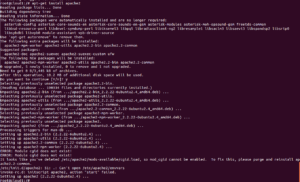 от пошаговая инструкция для установки и настройки сервера Apache на Ubuntu:
от пошаговая инструкция для установки и настройки сервера Apache на Ubuntu:
Шаг 1: Обновление системы
Перед началом установки убедитесь, что ваша система обновлена до последней версии. Это можно сделать следующей командой:
sudo apt update && sudo apt upgrade -y
Шаг 2: Установка Apache2
Установите Apache с помощью пакетного менеджера `apt`:
sudo apt install apache2 -y
После установки стартует служба Apache и автоматически запускается.
Шаг 3: Проверка статуса сервера
Сервер должен быть активен после установки. Убедитесь, что он работает с помощью следующей команды:
systemctl status apache2
Если вы видите сообщение `active (running)`, все в порядке.
Шаг 4: Настройка файрвола (необязательно)
Если у вас установлен UFW, разрешите трафик HTTP и HTTPS:
sudo ufw allow 'Apache Full'
Эта команда автоматически настроит правила для портов 80 и 443.
Шаг 5: Проверка доступности сервера
Откройте веб-браузер и перейдите по адресу `http://<ваш_IP_адрес>`. Вы должны увидеть стандартный приветственный экран Apache с информацией о вашем сервере.
Шаг 6: Установка SSL для безопасного соединения
Для настройки HTTPS вам потребуется SSL-сертификат. Если вы хотите использовать бесплатные сертификаты Let’s Encrypt, убедитесь, что установлено программное обеспечение `certbot`:
sudo apt install certbot python3-certbot-apache -y
Затем запустите процесс получения SSL-сертификата с помощью следующей команды (замените `<your_domain>` на ваш домен):
sudo certbot --apache -d <your_domain>
Шаг 7: Настройка виртуальных хостов
Создайте конфигурационный файл для вашего сайта. Создайте новую директорию и файл для конфигурации:
cd /etc/apache2/sites-available/
sudo cp 000-default.conf mydomain.conf
Отредактируйте созданный файл, используя ваш любимый текстовый редактор (например, `nano` или `vi`). Убедитесь, что указаны правильный домен и директория вашего сайта.
Шаг 8: Активация виртуального хоста
Активируйте новый сайт командой:
sudo a2ensite mydomain.conf
Следующим шагом будет перезапуск Apache для применения изменений:
sudo systemctl reload apache2
Шаг 9: Проверка конфигурации Apache
Проверьте правильность всех ваших настроек, используя команду:
apachectl configtest
Если все в порядке, вы увидите сообщение `Syntax OK`.
Шаг 10: Настройка автозапуска и безопасности
Убедитесь, что Apache будет запущен при загрузке системы:
sudo systemctl enable apache2
Дополнительно, рекомендуется настроить логирование и управление доступами для повышения безопасности.
Теперь ваш сервер Apache установлен и готов к использованию. Вы можете продолжать установку PHP, MySQL или других компонентов в зависимости от ваших требований.




